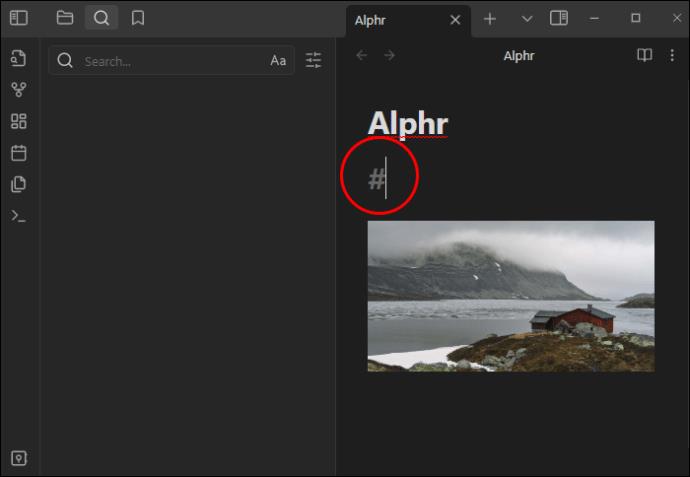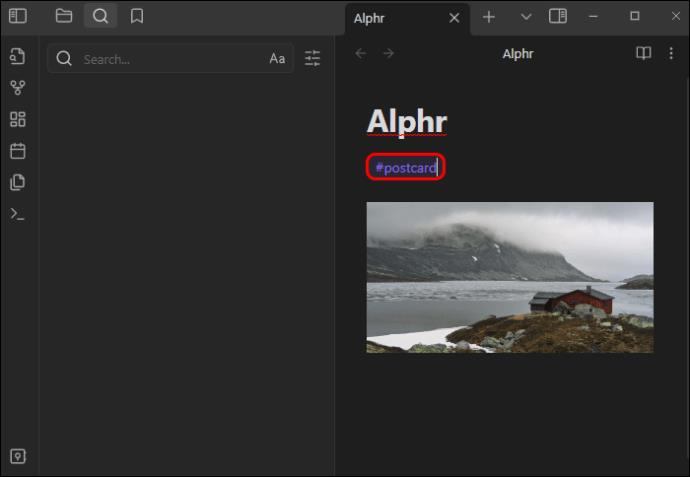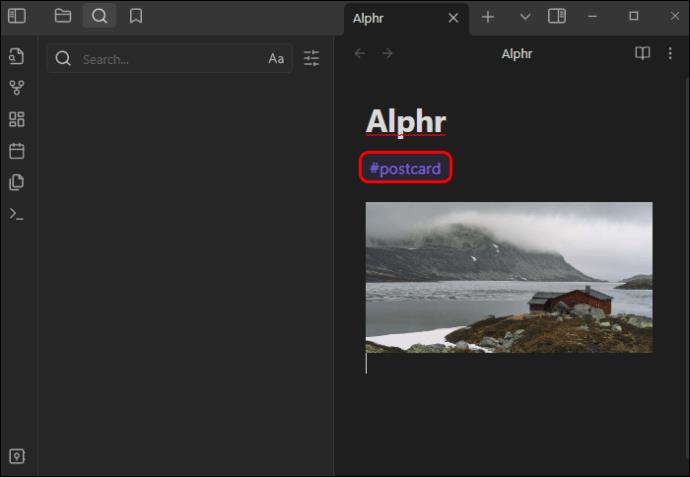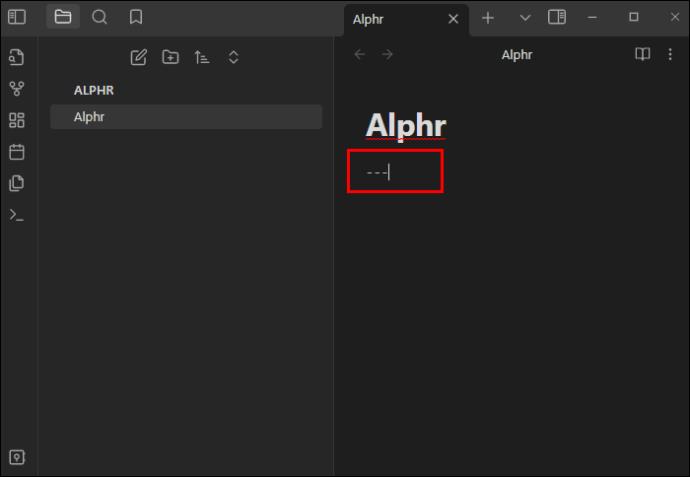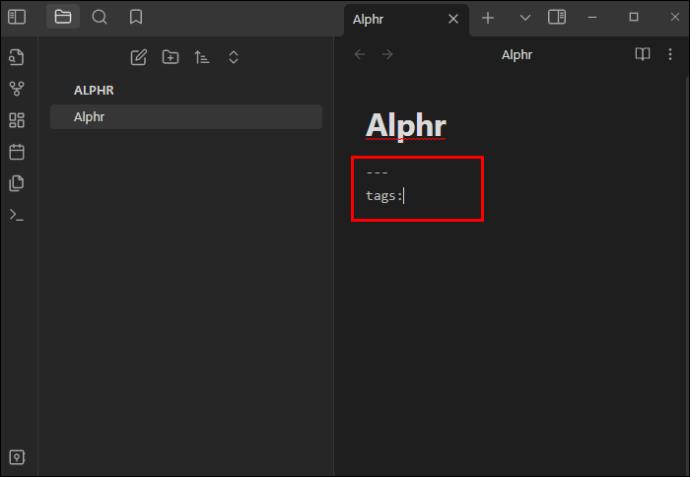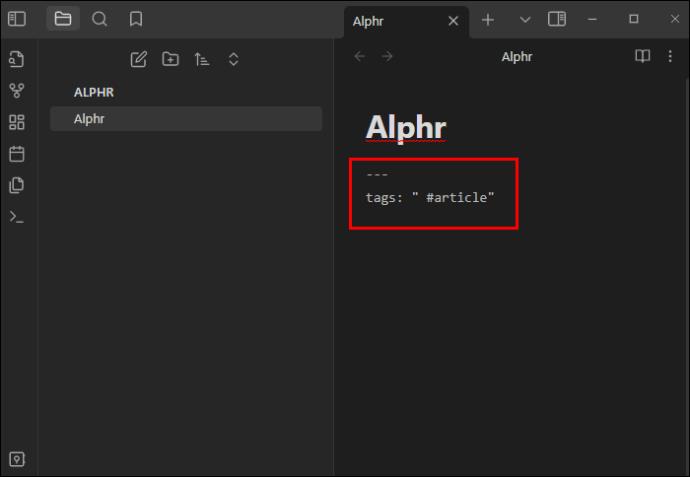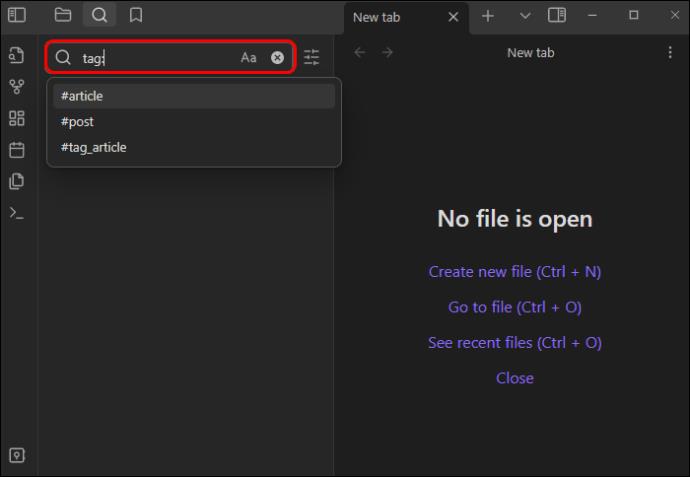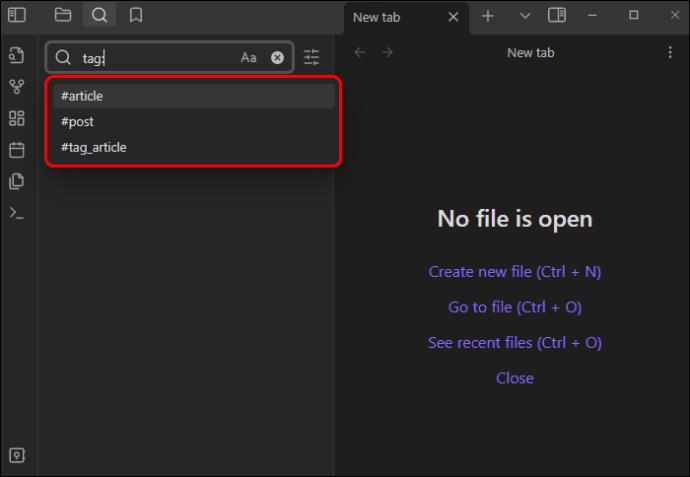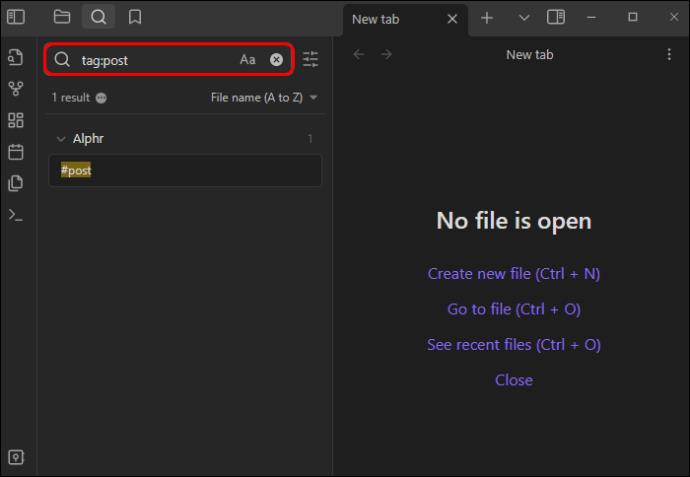Tagy jsou fráze nebo klíčová slova, která vám mohou pomoci uspořádat poznámky v Obsidian. Vytvořením značek můžete konkrétní poznámky najít rychleji, pokud je budete chtít číst. Proces vytváření tagů v Obsidian je poměrně přímočarý. Jednoduše zadáte hashtag a klíčové slovo nebo téma. Obsidian Vault automaticky rozpozná vaši značku.

Pokud jste začátečník, přečtěte si tento článek, kde se dozvíte celý proces vytváření tagů v Obsidian.
Jak vytvořit značky v Obsidianu
Uživatelé Obsidian si mohou vybrat mezi značkami, odkazy a složkami. Všechny tři položky umožňují organizovat poznámky v aplikaci. Ten, který chcete použít, závisí na tom, jak preferujete prohlížení poznámek. Někteří lidé začínají značkami a poté odkazy, jak se jejich poznámky stávají významnějšími. Jiní si vybírají pouze štítky nebo štítky objektů, lidí, kategorií věcí nebo míst.
Navíc někteří uživatelé Obsidian označují méně důležité věci a odkazují na ty nejdůležitější. Můžete se svobodně rozhodnout, jak a kdy značky použijete. Zde je návod, jak přidat značky do poznámek v Obsidian:
- Do editoru zadejte ikonu hashtagu (#).
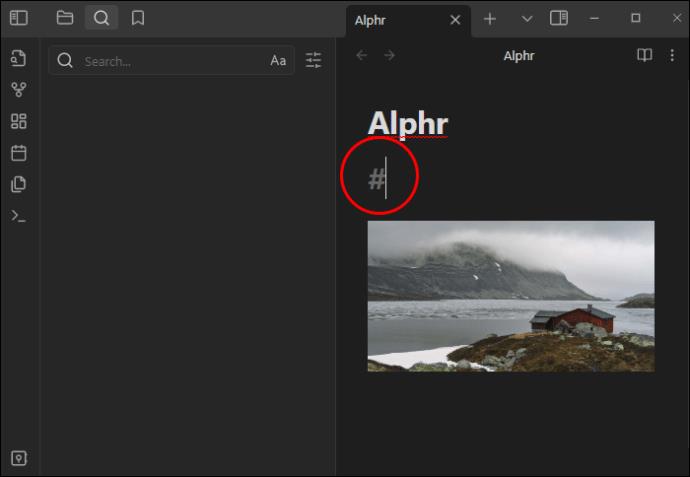
- Zadejte vedle něj klíčové slovo.
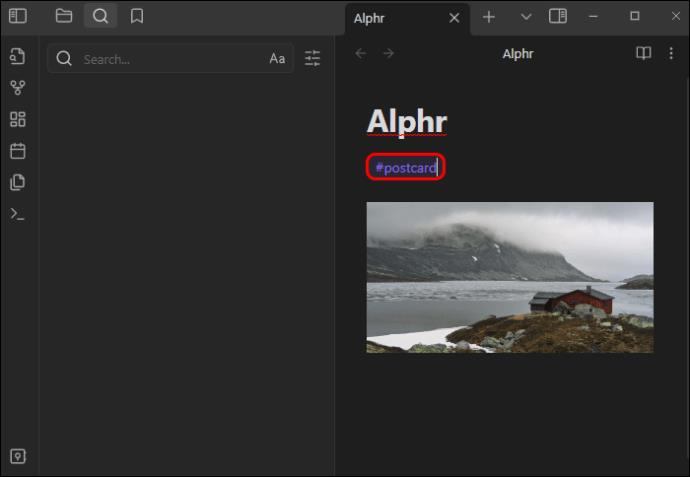
- Vaše značka by měla vypadat takto: #Recipe. Upozorňujeme, že ve značkách se nerozlišují velká a malá písmena.
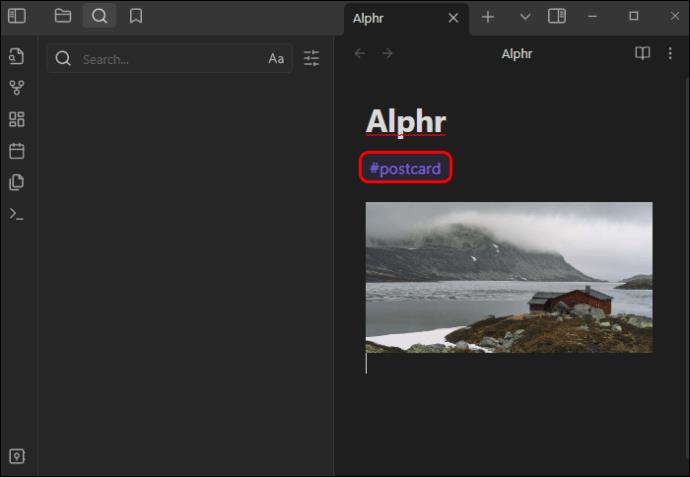
Systém by například detekoval a chápal „#Recipe“ a „#recipe“ jako pouhé značky, i když jedna je velká a druhá ne. Kromě toho nemůžete ponechat prázdná místa mezi slovy tvořícími značku. Například místo #Prada Purse byste měli napsat #PradaPurse nebo #Prada_Purse. Při vytváření tagu v Obsidian používejte pouze následující znaky:
- Podtržítko
- Lomítko
- Spojovník
- Číslo
- Abeceda.
Kromě toho byste měli zahrnout nečíselný znak s číselnými znaky. Například místo #2023 napište #a2023.
Jak přidat značky do metadat v YAML Frontmatter
Nejrychlejší způsob, jak vytvořit značky v Obsidian, je pomocí YAML . Ke svým metadatům v YAML můžete přidat značku. Zde jsou příklady:
Přidání značky do metadat
Tento kód použijte k přidání jedné značky do metadat:
Tag: #book
Přidání více značek
Pokud chcete přidat mnoho značek najednou, kód se zobrazí takto:
Tags:
-book
-reading
Jednořádkové značky
Další způsob znamená přidat značky na jeden řádek a oddělit je čárkou, jako je tato:
Tags: books, reading
Přidejte mnoho značek do metadat na jednom řádku
Případně můžete vytvořit více metadat značek na jednom řádku, jako je tento:
Tags: (books, reading)
Použití značek založených na YAML v Obsidian Notes
Po vytvoření značek v pluginu YAML je můžete použít ve svých poznámkách Obsidian. Musíte to udělat pouze pomocí kódu, jako je tento:
Tags:
-article-post
-article-podcast
Použití funkce automatického dokončování YAML
YAML poskytuje cennou funkci zvanou Autocompletion, kterou můžete použít se svými značkami v Obsidian. Umožní vám pracovat rychleji a přesněji. Díky automatickému doplňování se můžete vyhnout vytváření nepotřebných tagů, které mohou narušit systém tagování Obsidian. Použijte tedy funkci takto:
- Napište první tři pomlčky (-).
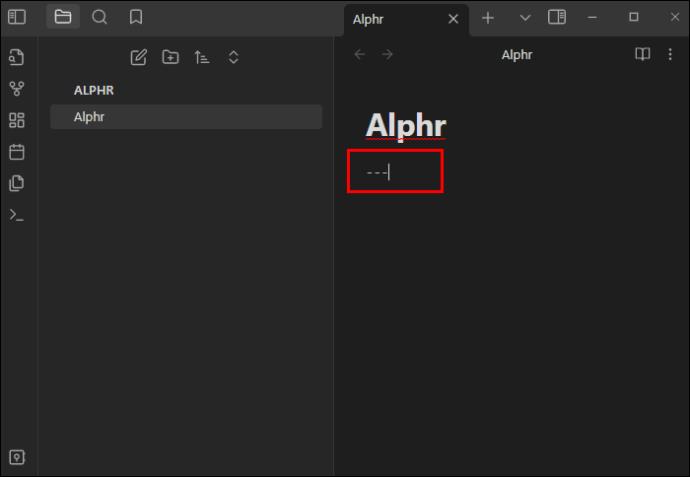
- Zadejte pod ně „tagy“ následované dvojtečkou.
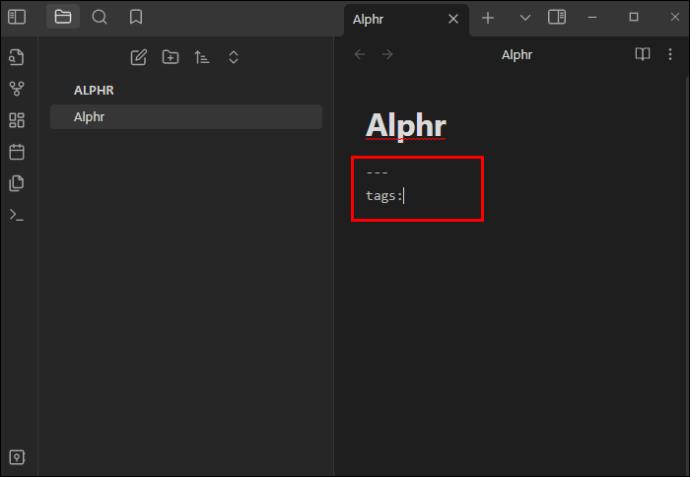
- Dále zadejte levou dvojitou uvozovku, ponechte prázdné místo, napište hashtag (#), zadejte klíčové slovo a zakončete pravou dvojitou uvozovkou.
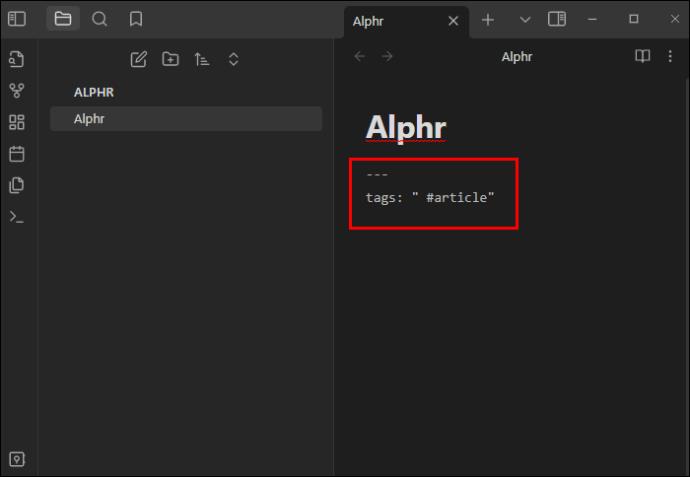
- Po dokončení výše uvedených kroků pro první značku by váš výsledek měl vypadat takto:
tags: “ #article_post”
Předpokládejme, že chcete vytvořit mnoho značek pomocí nástroje pro automatické dokončování YAML. Kód by měl vypadat takto:
tags: “ #article_post #article_podcast ”
Kód můžete také napsat takto:
tags: (“ #article_post #article_podcast ”)
Nebo takto:
tags:
“ #article_post”
“ #article_podcast”
Jak najít poznámky pomocí značek
Po vytvoření tagů byste je měli použít k nalezení relevantních poznámek v Obsidianu. Zde jsou způsoby, jak toho dosáhnout:
- Do vyhledávacího pole Obsidian zadejte „tag:“ a ze seznamu vyberte položku, kterou potřebujete.
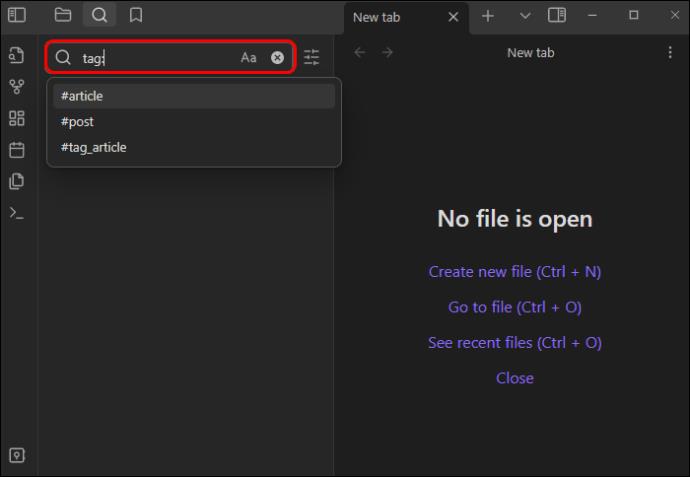
- Přejděte do „Pane štítků“ a vyberte „název štítku“, který potřebujete.
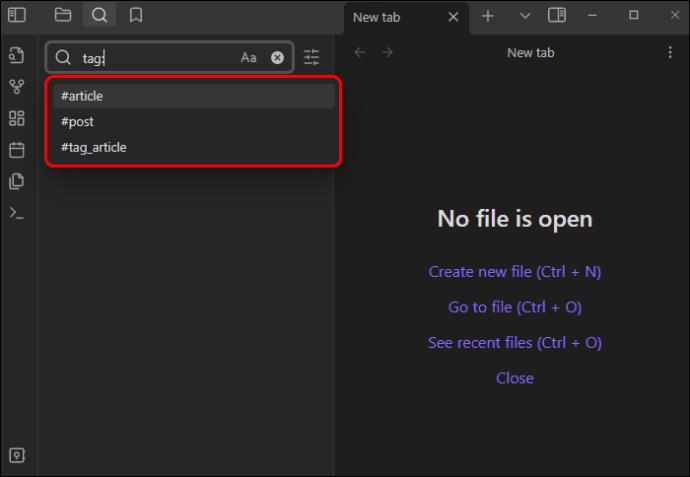
- Při hledání konkrétní značky v poznámkách zadejte do vyhledávacího pole „#tagname“. Můžete například napsat #Twitter, #YouTube atd.
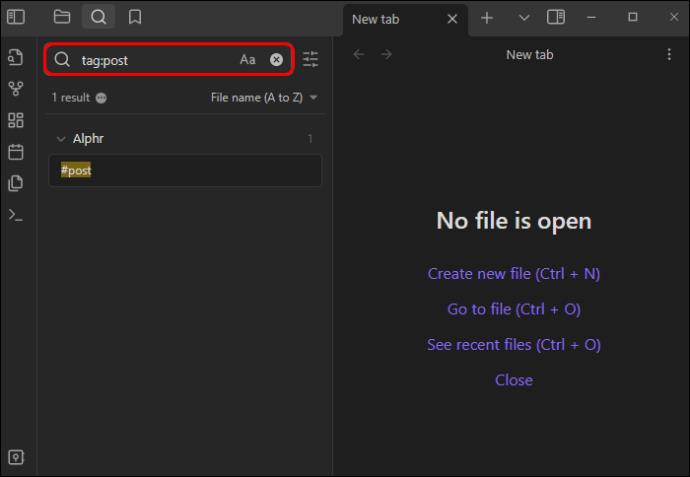
Pokud používáte paletu příkazů, zásuvný modul Tags v Obsidian, vyberte v tomto pluginu „Tags: Show tags“. Poté klikněte na značku, kterou chcete najít.
Typy značek: Co jsou vnořené značky?
Při vytváření značek pro související témata byste měli použít vnořený typ. Vnořené značky se také nazývají hierarchické značky. Jsou to jako dílčí značky vašich nejdůležitějších značek. Pokud chcete najít a filtrovat související značky, pak vám pomohou vnořené značky. Vnořené tagy mohou najít mnoho souvisejících tagů ve více oblastech vašich obsidiánových poznámek.
Vytvářejí jednoduchou hierarchickou strukturu značek. Pokud je vaším hlavním tagem „obsah na sociálních sítích“, vhodnými vnořenými tagy mohou být „Facebook“, „Instagram“, „Twitter“ atd. Správný způsob, jak vytvořit vnořený tag pro vaše poznámky Obsidian, je přidání lomítka do název značky. Zde je správný vnořený tag: #animals/domestic-zvirata/psi. Pokud si s Obsidianem děláte složité poznámky, zjistíte, že vnořené tagy jsou velmi praktické.
Pomůže vám vytvořit co nejvíce podnadpisů. Jedna poznámka může obsahovat mnoho značek vnořených pod jednu nebo více hlavních značek. Značky a vnořené značky jsou tedy lepší volbou než složky, když jsou vaše poznámky široké. Mohou zjednodušit křížové odkazy a pomoci vám identifikovat korelace mezi poznámkami.
Vědět, kdy přidat značky do Obsidian
Komplexní projekty
Tagy jsou spolehlivé, když děláte projekt s mnoha kroky nebo podtématy v Obsidian. Jak již bylo zmíněno, můžete vytvořit vnořené značky pro své hlavní značky. Ty povedou k logické hierarchii značek. Při hledání konkrétních poznámek můžete do vyhledávacího pluginu zadat související vnořenou značku.
Vizuální estetika
Pokud se vám líbí, jak značky vypadají v poznámkách, můžete je použít na složky a odkazy. Všechny značky můžete zobrazit pomocí panelu značek. Klasifikace hlavních značek a vnořených značek jsou jasné. Předpokládejme, že vaším hlavním štítkem jsou Dog Diseases. Podokno tagů pod ním zobrazí vnořené tagy jako „dysplazie kyčelního kloubu“, „glaukom oka“ a „kožní onemocnění“.
Odkazy se skrývají v poznámkách, takže je nelze přímo zobrazit. Na druhou stranu jsou značky v podokně značek tak dobře uspořádány, že můžete rozlišovat mezi tématy a podtématy. Měli byste se však vyhnout vytváření přebytečných značek, abyste se při čtení poznámek nerušili.
Převod poznámek
Pokud plánujete přenést nějaké poznámky z vaší aplikace Obsidian do jiného webového systému, měli byste se vyhnout tagům. Problém s používáním značek je způsob, jakým se hashtagy kopírují na cílovou stránku. Mohou čtenáře zmást a nejlepším řešením je smazat je. Vnořené značky mohou být ještě více rušivé po přenesení poznámek z Obsidian na blog WordPress nebo stránku Medium .
Navíc kopírování a vkládání poznámek v „režimu úprav“ a „režimu čtení“ vytvoří na cílové stránce různé výsledky. Pokud chcete poznámky použít jinde, možná budete chtít použít jinou metodu klasifikace. V opačném případě vám používání značek dá práci navíc.
Nejčastější dotazy
Jak můžete povolit panel značek?
Vše, co musíte udělat, je přihlásit se do své aplikace Obsidian. Poté otevřete paletu příkazů a vyhledejte „Tags:Show Tags“. Posuňte panel tagů tam, kam potřebujete.
Můžete přidat emotikony do svého obsidiánu?
Pokud chcete do editoru vložit emotikon, je to docela jednoduché. Klikněte na emotikon přímo nebo jej vyhledejte pomocí kláves se šipkami. Stisknutím klávesy Enter vložte své oblíbené emotikony.
Seskupte své poznámky pomocí značek
Tagy jsou praktickým způsobem, jak seskupovat a klasifikovat různé noty v obsidiánu. Po vytvoření značek je použijte k vyhledání poznámek. Po kliknutí na značku nebo vnořenou značku systém vytvoří všechny poznámky, které ji obsahují. Jak jste se dozvěděli, můžete vytvářet značky v Obsidian s nebo bez komunitního pluginu. Způsob, který zvolíte, závisí na vašich cílech.
Jste začátečník a chcete vědět, jak přidat tagy do Obsidian? Pomohly vám tipy v tomto článku? Dejte nám vědět v sekci komentářů.